Photoshop绘制金色油滴教程
发布时间:2015-05-12 来源:查字典编辑
摘要:金色水滴制作方法跟正常水珠一样,只是颜色略有差别。制作的时候先把高光及暗部区域分析透彻,然后按照一定的顺序,逐层刻画即可。教程最终效果1、新...
金色水滴制作方法跟正常水珠一样,只是颜色略有差别。制作的时候先把高光及暗部区域分析透彻,然后按照一定的顺序,逐层刻画即可。
教程最终效果

1、新建一个800 * 600像素的文件,选择渐变工具颜色设置如图1,由中心向边角拉出图2所示的径向渐变作为背景。
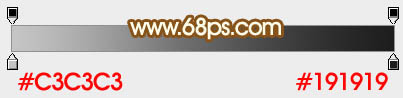
<图1>

<图2>
2、新建一个组,用钢笔勾出液滴的轮廓,转为选区后给组添加图层蒙版,如下图。
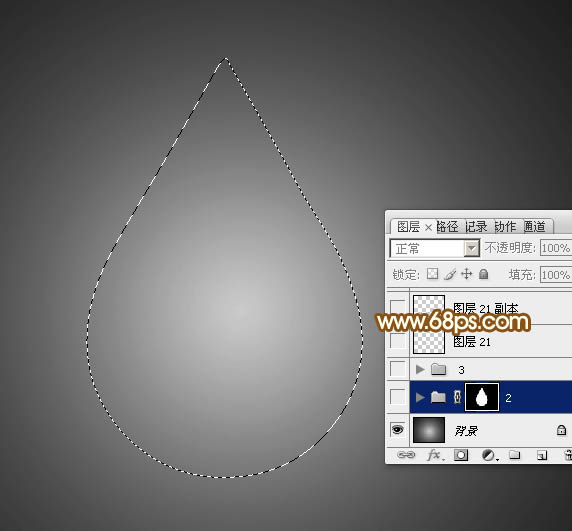
<图3>
3、在组里新建一个图层,填充暗红色:#833900,效果如下图。

<图4>
4、新建一个图层,用钢笔勾出图5所示的选区,羽化35个像素后由上至下拉出图6所示的线性渐变。
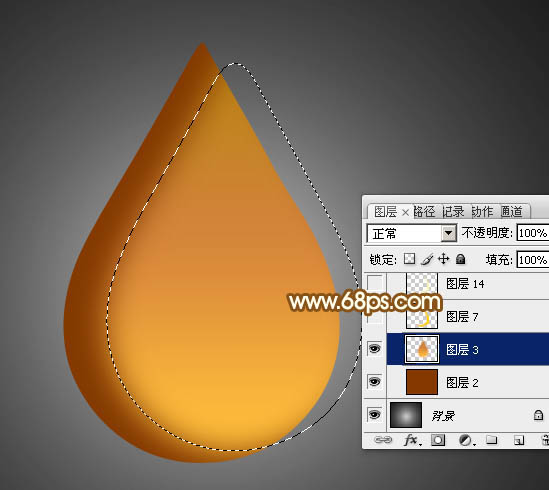
<图5>


